چگونه در اکسل تاریخ میلادی را به شمسی تبدیل کنیم؟

نرم افزار اکسل یکی از بهترین برنامه ها برای ایجاد صورتحساب، انجام معادلات، فرمول نویسی، ثبت اطلاعات و… برای افراد مختلف به خصوص حسابداران است. ممکن است حین ثبت صورتحساب یا امور مختلف نیاز به درج تاریخ یا ایجاد تقویم داشته باشید. به صورت پیش فرض اکسل روزها را بر اساس تاریخ میلادی نمایش می دهد اما اگر فاکتور یا اطلاعات شما فارسی باشد طبیعتا می بایست از تاریخ شمسی بهره بگیرید. در چنین شرایطی به سراغ مبدل تاریخ یا به زبان ساده تر شمسی ساز اکسل می رویم. این مبدل بر اساس استاندارد تاریخ عمل کرده و وظیفه تبدیل تاریخ میلادی به شمسی را بر عهده دارد. در این مقاله از میزبان فا مگ قصد داریم نحوه تبدیل تاریخ میلادی به شمسی در اکسل را بدون هیچ گونه نرم افزار جانبی و صرفا با استفاده از قابلیت های خود اکسل آموزش دهیم. در انتهای این آموزش نحوه تغییر تاریخ از شمسی به میلادی و میلادی به شمسی را می آموزید.
در مقاله تبدیل تاریخ میلادی به شمسی در اکسل با مباحث زیر آشنا خواهید شد:
تبدیل تاریخ میلادی به شمسی در اکسل بدون افزونه
معمولا در خیلی از جداولی که در نرم افزار اکسل ساخته می شود تاریخ یکی از اصلی ترین ستون ها است. مثلا در فاکتورهای فروش که اغلب با استفاده از اکسل نوشته می شوند تاریخ یک از اصلی ترین و مهم ترین پارامترها برای تحلیل و بررسی میزان فروش محصولات بشمار می رود. اما از آنجایی که زبان اصلی همه نرم افزارها زبان انگلیسی است از این رو تاریخ میلادی نیز به عنوان پیش فرض بر روی آن ها قرار دارد و زمانی که قصد قراردان تاریخ در یک سلول اکسل را دارید تاریخ میلادی را نمایش می دهد. در حالی که ما نیاز به تاریخ شمسی یا خورشیدی داریم. اکسل این قابلیت را در نرم افزار خود گنجانده است. یعنی عملیاتی روی سلول حاوی تاریخ صورت می گیرد که موجب تبدیل تاریخ های میلادی به شمسی و بالعکس خواهد شد. به این قابلیت شمسی ساز یا مبدل تاریخ گفته می شود. حتما می پرسید پس چگونه در اکسل تاریخ میلادی را به شمسی تبدیل کنیم؟ پس ما همراه باشید. 🙂 در این مقاله به 2 آموزش تبدیل تاریخ غیر میلادی می پردازیم.
چگونه در اکسل تاریخ فارسی بزنیم؟
شما می توانید با توجه به نسخه اکسل خود به 2 روش به تبدیل تاریخ میلادی به شمسی در اکسل بپردازید:
- نمایش تاریخ در اکسل بر اساس منطقه و زبان: مورد استفاده در آفیس 2016 و یا 2019
- نمایش تاریخ اکسل با فرمت استاندارد و قالب بندی برای تبدیل تاریخ: مورد استفاده در تمامی نسخه ها
در ادامه به آموزش این دو روش خواهیم پرداخت.
1. نمایش تاریخ میلادی به شمسی در اکسل بر اساس منطقه و زبان
روش اول برای حالتی است که شما از نسخه های آفیس 2016 و یا 2019 استفاده می کنید. چرا که این قابلیت فقط در این نسخه ها وجود دارد و در نسخه های قبلی ارائه نشده است. مثل همیشه توصیه می کنیم همه نرم افزارها از جمله ویندوز و آفیس خود را به آخرین نسخه موجود ارتقاء دهید.
بخشی تحت عنوان location که در آفیس 2016 و 2019 ارائه و قابلیت هماهنگی با ویندوز 10 را دارا است می تواند منجر به تبدیل تاریخ میلادی به تاریخ شمسی در اکسل شود. اینکار موجب می شود سلول حاوی تاریخ در اکسل به حالت شمسی تبدیل بشود.
- فرض کنید در یک سلول از اکسل تاریخ میلادی نوشته شده و شما قصد تغییر این تاریخ به شمسی یا خورشیدی را دارید.
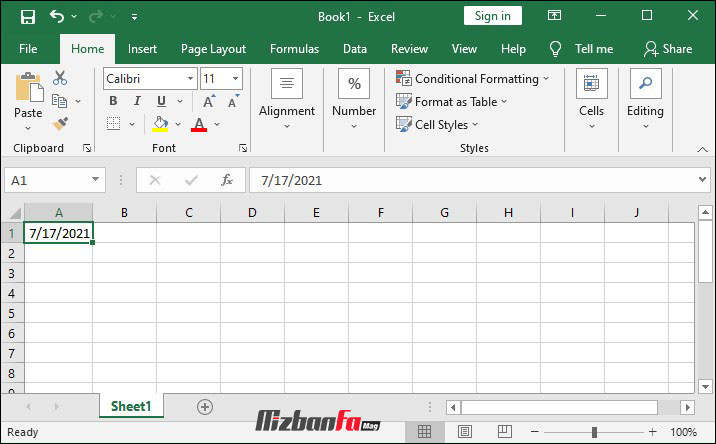
- در این روش کافی است سلول یا سلول های مورد نظر را انتخاب و روی آن ها راست کلیک کرده و گزینه Format Cells را انتخاب کنید. یا اینکه بعد از انتخاب سلول ها دکمه های ctrl + 1 را به طور همزمان فشار دهید تا پنجره Format Cells نمایان شود.
در صورتی که می خواهید فرمت تاریخ شمسی روی کل سلول های فایل اکسل اعمال شود کلیدهای ctrl+A را همزمان بزنید سپس در پنجره Format Cells استاندارد تاریخ زیر را اعمال کنید.
- در پنجره ظاهر شده روی سربرگ اول یعنی Number کلیک کنید سپس در ستون سمت چپ یعنی ستون Category گزینه Date را انتخاب کنید.
- حالا باید استاندارد تاریخ مورد نظرتان را انتخاب کنید. مشابه تصویر بالا در کشوی Locale (location) به دنبال گزینه (Iran) Persian بگردید.
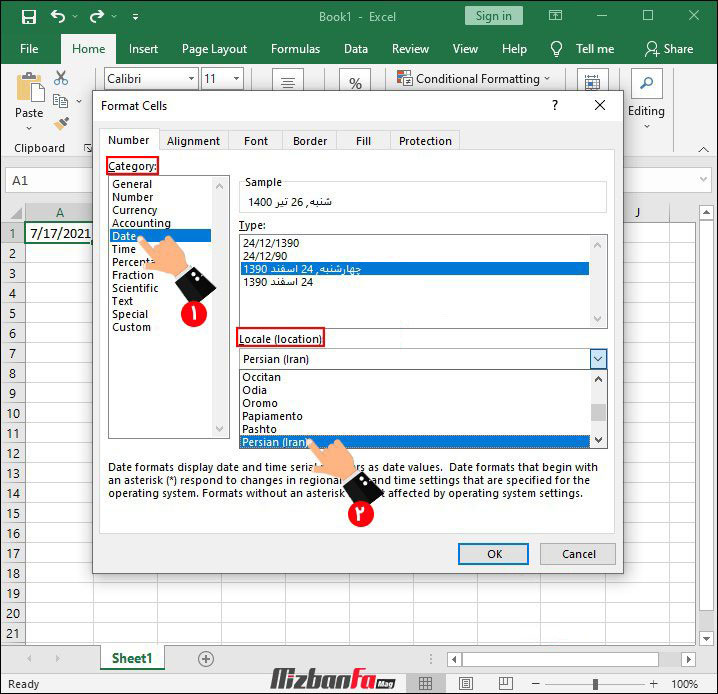
- سپس در قسمت Type قالب نمایش تاریخ مورد نظرتان را مشخص کنید. قالب تاریخ را هم می توانید به صورت عددی و هم به شکل ترکیب عدد و حروف تعیین کنید. برای مثال در این قسمت گزینه سوم را انتخاب کردیم که شامل حروف و اعداد است.
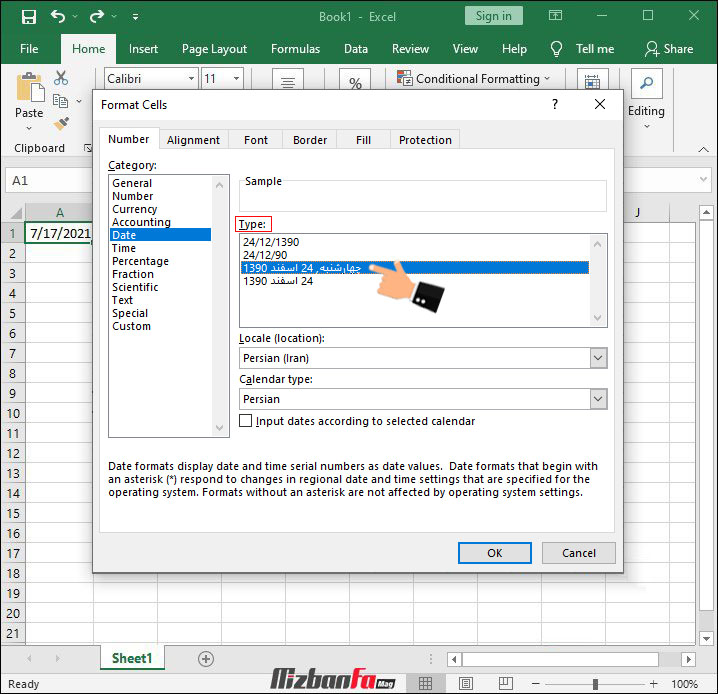
- در نهایت نیز تنظیمات را با دکمه OK تایید کنید.
تصویر زیر خروجی تنظیمات تاریخ غیر میلادی است. بدیت ترتیب فرمت تاریخ میلادی به تاریخ شمسی تبدیل شد. از این روش برای تبدیل به تاریخ به شمسی میلادی قمری می توان استفاده نمود.
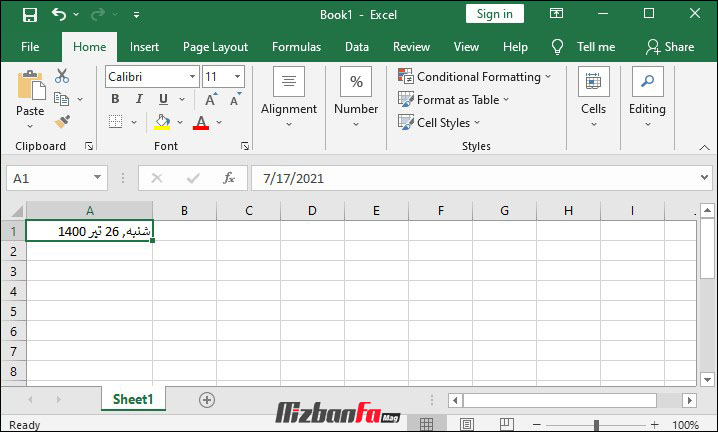
2. تبدیل تاریخ میلادی به شمسی در اکسل با تغییر استاندارد تاریخ
یکی دیگر از روش های تبدیل تاریخ میلادی کمک گرفتن از بخش سفارشی سازی است. این روش برای همه نسخه های آفیس و ویندوز قابل اجرا است. یعنی فرقی نمی کند چه نسخه ای از اکسل یا آفیس را روی سیستم عامل خود نصب کرده باشید. این روش تبدیل تاریخ به شمسی میلادی قمری روی تمام نسخه ها قابل اجرا است. برای تغییر استاندارد تاریخ باید:
- در این روش روی سلول حاوی تاریخ میلادی کلیک راست کنید و سپس گزینه Format Cells ار انتخاب کنید.
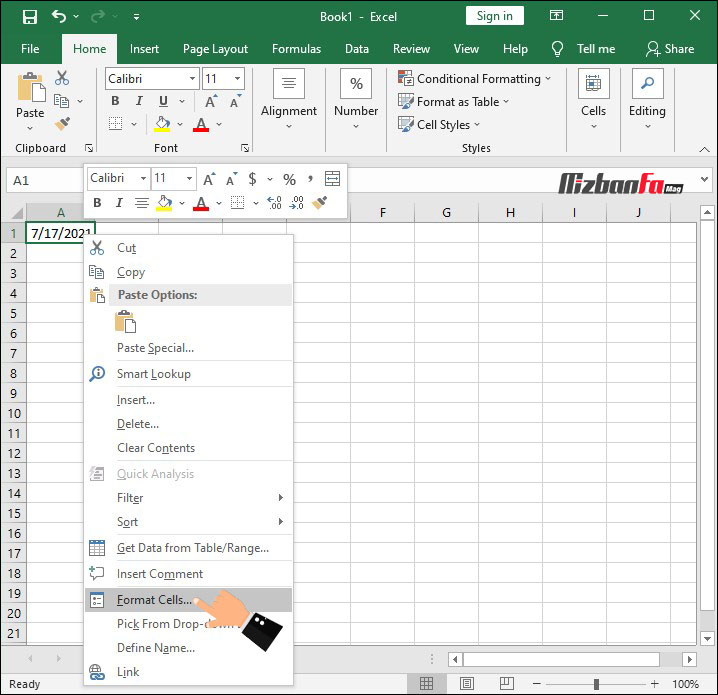
- در پنجره Format Cells و در ستون Category گزینه Custom را انتخاب کنید.
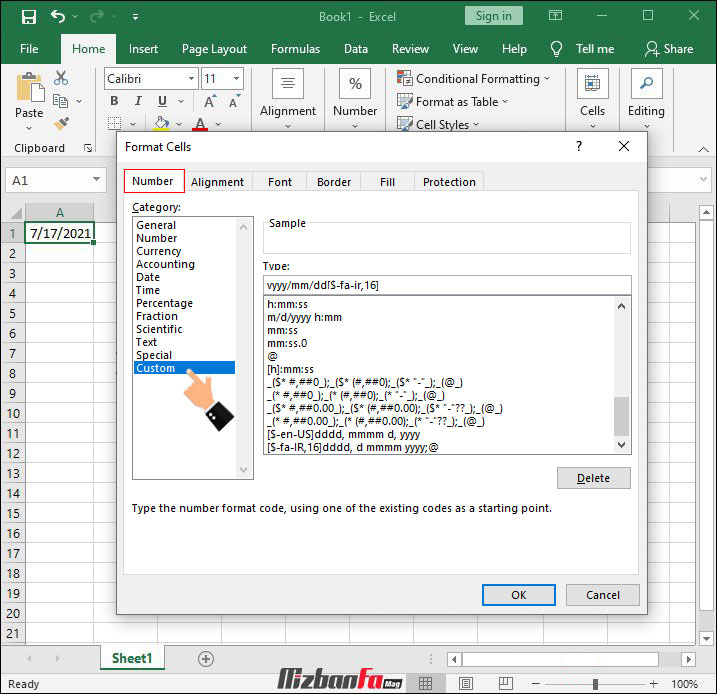
- عبارت yyyy/mm/dd[$-fa-ir,16] را کپی و در کادر پایین قسمت Type درج کنید.
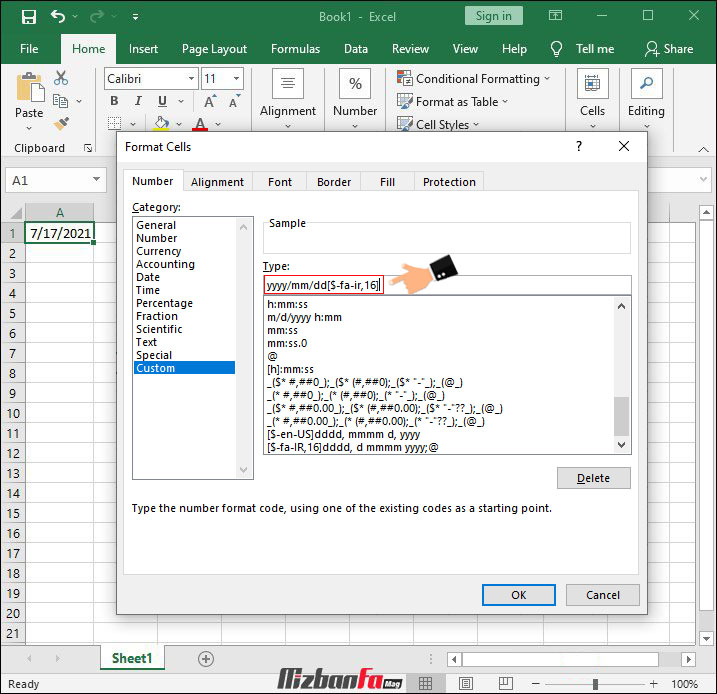
- در نهایت روی دکمه OK کلیک کنید.
خروجی به شکل زیر خواهد بود. همانطور که مشاهده می کنید استاندارد تاریخ اعمال شد و تاریخ میلادی به تاریخ خورشیدی یا تاریخ شمسی تبدیل شده است.
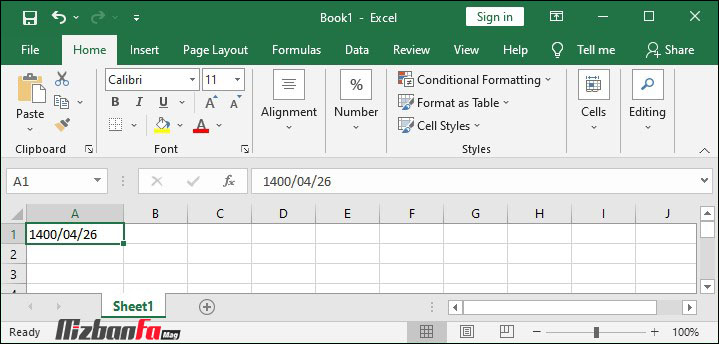
فرمت های تاریخ در اکسل
در تنظیمات شمسی سازی تاریخ های اکسل و انتخاب فرمت استاندارد مقادری با مفاهیم و معانی مختلف نمایش داده می شود برای اینکه بتوانید فرمت دلخواه خود را پیاده کنید بهتر است با استاندارد تاریخ اکسل و فرمت ها آشنا شوید. در جدول زیر فرمت های تاریخ با توضیح آن ها آمده است.
| ردیف | فرمت تاریخ | توضیحات | مثال: 1 August سال 2021 معادل 2021-08-01 |
| 1 | yy | این فرمت دو رقم انتهای سال را نمایش می دهد. | 21 |
| 2 | yyyy | سال به صورت 4 رقمی و کامل نمایش داده می شود. | 2021 |
| 3 | d | روزهای تک رقمی را بدون صفر پیشین نمایش می دهد. | 1 |
| 4 | dd | روز دو رقمی مثل 12 را به صورت کامل و اعداد تک رقمی را همراه با صفر پیشین نمایش می دهد. | 01 |
| 5 | ddd | چندمین روز هفته بودن را به صورت مخفف نمایش میدهد. | Sun |
| 6 | dddd | چندمین روز هفته بودن را کامل نشان میدهد. | Sunday |
| 7 | m | ماه را به صورت عدد و بدون صفر پیشین نمایش میدهد. | 8 |
| 8 | mm | ماه را به همراه صفر پیشین و به حالت عددی نمایش میدهد. | 08 |
| 9 | mmm | خلاصه شده نام ماه به صورت حروفی | AUG |
| 10 | mmmm | نمایش نام ماه به صورت کامل و حروفی | August |
| 11 | mmmmm | حرف اول نام ماه را نمایش میدهد. | A |
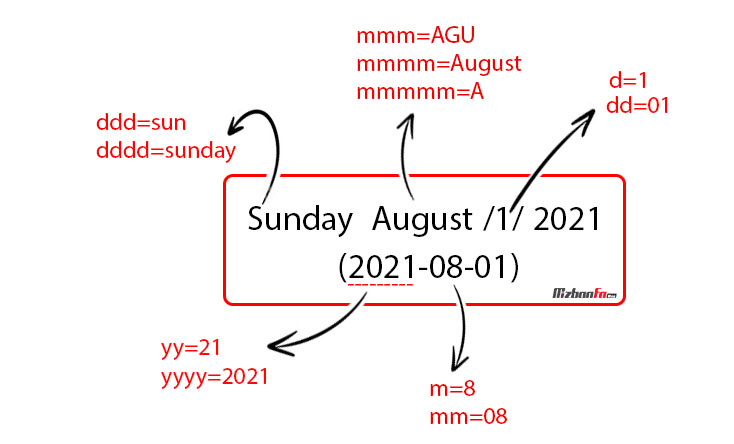
مثال: در سلول A1 تاریخ میلادی نوشته شده است. قصد داریم فرمت آن را تغییر دهیم.
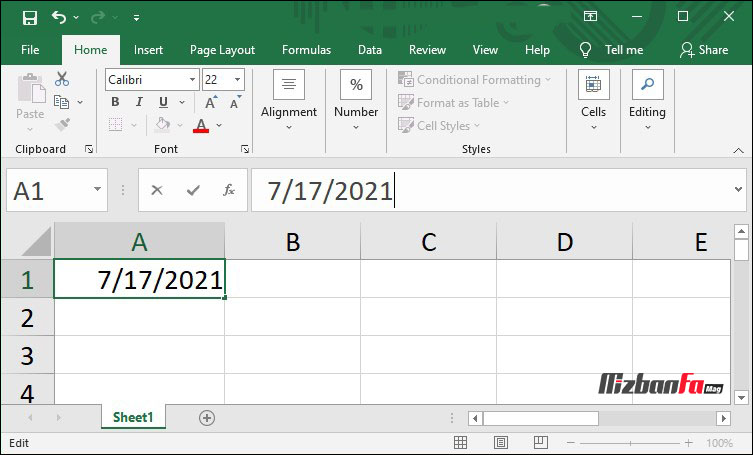
با استفاده از کلیدهای ترکیبی Ctrl+1 پنجره زیر نمایان می شود. قسمت Custom را انتخاب می کنیم.
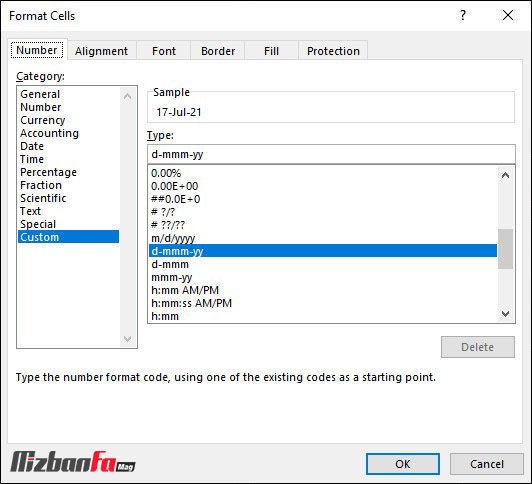
حالا یکی از فرمت های کاربردی مثلا d-mmm-yy را انتخاب می کنیم. طبق جدول بالا باید روز به صورت عدد و عبارت کوتاه شده ماه و دو رقم آخر سال نمایش داده شود.
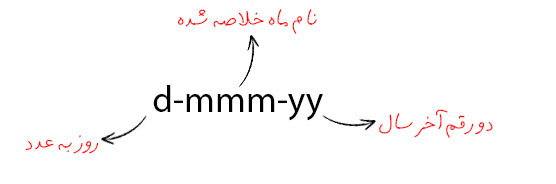
نتیجه این تغییر فرمت به شکل زیر خواهد بود. تاریخ در سلول A1 نمایش داده می شود. در حالی که در قسمت Formula Bar محتوای اصلی و اولیه قبل از شخصی سازی قابل مشاهده است. (در صورتی که تغییراتی اعمال کردید می توانید از قسمت فرمولابار مقادر اولیه را شناسایی کنید.)
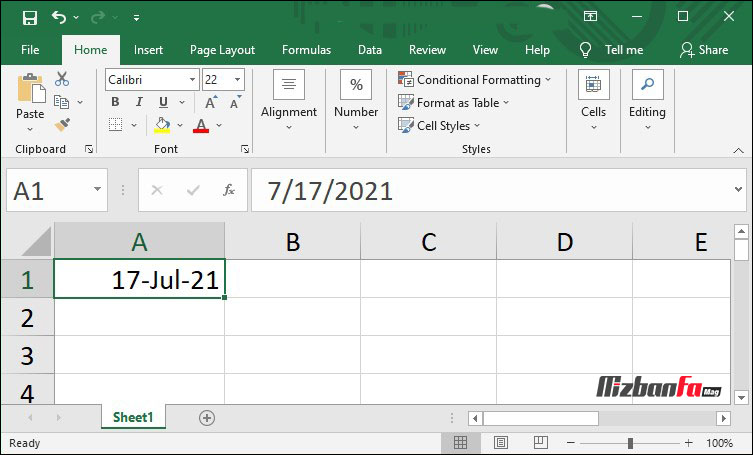
سوالات متداول تبدیل قالب بندی برای تبدیل تاریخ
- آیا برای تبدیل تاریخ میلادی به شمسی باید زبان سیستم را هم عوض کرد؟
خیر برای تبدیل تاریخ میلادی به شمسی در اکسل نیازی به تغییر زبان سیستم نیست. این دو مستقل از هم فعالیت می کنند. - آیا تاریخ میلادی در نمودار نیز تغییر می کند؟
با تنظیمات ارائه شده در این دو روش همه سلول هایی که فرمت تاریخ داشته باشند تغییر می کنند. حتی در نمودارها. در صورتی که تمایل دارید تنها فرمت بخش خاصی تغییر کند بهتر هست همان محدوده سلول های مورد نظر را انتخاب و تنظیمات گفته شده در مقاله را اعمال کنید. - آیا تاریخ به صورت خودکار و مطابق تاریخ سیستم آپدیت می شود؟
خیر چون ماکرو نیست. برای این کار باید از ماکروهای آپدیت خودکار تاریخ استفاده شود.
اکسل یکی از پرکاربردترین نرم افزارها محسوب می شود که در زمینه های مختلف از جمله ایجاد صورتحساب، ثبت اطلاعات، رسم نمودار و…. مورد استفاده قرار می گیرد. در مواردی مثل ایجاد صورتحساب ممکن است نیاز داشته باشید تاریخ هایی را در سلول های اکسل درج نمایید. این تاریخ ها به صورت پیش فرض انگلیسی و در حالت میلادی نوشته می شوند. در اینجا چالشی به وجود می آید که چگونه در اکسل تاریخ فارسی بزنیم؟ در این مقاله از میزبان فا مگ دو روش برای تبدیل تاریخ میلادی به تاریخ شمسی در اکسل را معرفی کردیم. با استفاده از این دو روش بدون نیاز به هیچ افزونه و ماکرو در اکسل می توانید استاندارد تاریخ را تغییر دهید. با استفاده از این قابلیت حتی می توانید تاریخ شمسی در اکسل را به شکل حروف و بر اساس ماه مرتب سازی کنید. امیدواریم این آموزش برای شما مفید واقع شده باشد.


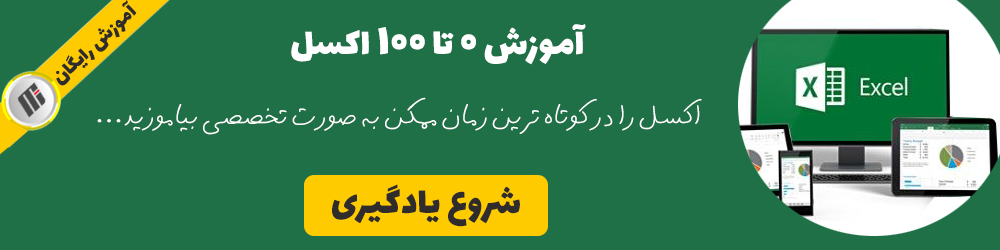



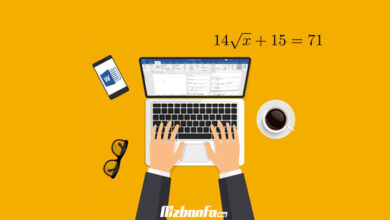
دنبال یه برنامه ام هر روز تاریخ امروز و بتونم
سلام وقت بخیر؛
شما می توانید از نرم افزارهای تقویم شمسی برای اندروید همچون Persian Calendar استفاده کنید.
وبسایت time.ir نیز تاریخ و ساعت فعلی را به شما نمایش می دهد.
خيلي خوب و كاربردي بود توضيحات.مرسي.
سلام
من در فمت سلز اکسل،قسمت Date که میرم برای انتخاب زبان فارسی،در قسمت local،گزینه persian رو انتخاب میکنم ولی در قسمت calender type گزینهpersian ندارم؟!؟!؟!
چطور میتونم در این قسمت گزینه persian رو اضافه کنم؟
منم همین مشکلو دارم. نفهمیدی چیکار باید کرد؟
ظاهرا مشکل از ویندوزه. یعنی برای اینکار لازمه ویندوز حداقل 10 باشه تا بصورت پیشفرض نرم افزار calendar با قابلیت شمسی رو داشته باشه و با مراجعه به regional & language بتوان اولین روز هفته رو به شنبه تغییر داد. و ویندوزهای 7 و پایینتر نمیشود اینکار را کرد.
سلام
من در فمت سلز اکسل،قسمت Date که میرم برای انتخاب زبان فارسی،در قسمت local،گزینه persian رو انتخاب میکنم ولی در قسمت calender type گزینهpersian ندارم؟!؟!؟!
چطور میتونم در این قسمت گزینه persian رو اضافه کنم؟
میشه در کنار ستون تاریخ میلادی ستونی داشته باشیم که هر وقت تاریخ میلادی رو بنویسیم در ستون دیگه تاریخ شمسی رو خودش خودکار بنویسه ؟ اگر میشه لطفا راهنمایی بکنید
دقیقا سوال من هم همینه با حفظ تاریخ میلادی میخوام خودش تبدیل کنه به شمسی ممنون میشم اگر راهنمایی کنید دوستان
ممنون از لطفتون .عالی و مختصر و مفید
بنده یک فایل صورتحساب که به تاریخ میلادی بود را به تاریخ شمسی تبدیل کردم و این مطلب بسیار کار بنده را راحت کرد و لازم دانستم که از دست اندر کاران تهیه این محتوا کمال تشکر را بنمایم.
سلام روزبخیر جناب کرمی عزیز؛
خوشحالیم که مشکل حل شده و ممنون که ما را به عنوان مرجعی برای حل این مساله انتخاب کردید.
دمتون گرم عالی بود
سلام سپاس از آموزش مفیدتون
مفید بود ممنون